
Il Samsung Galaxy Note 9 ha un sacco di funzioni interessanti e il filtro della modalità notturna è uno di questi. Questa guida ti mostrerà come utilizzare la modalità notturna sul Galaxy Note 9 e perché dovresti. Per i convertiti iPhone, è lo stesso di Night Shift e aiuta a mettere meno sforzo agli occhi durante l'utilizzo del telefono.
Diversi studi suggeriscono che la luce blu proveniente dagli schermi degli smartphone provoca affaticamento della vista. Ti tiene sveglio anche di notte, mentre la luce blu stimola il cervello e riduce la melatonina. Di conseguenza, Samsung e altri produttori hanno aggiunto i filtri luce blu ai loro telefoni.
Leggi: 9 migliori protezioni per schermo Galaxy Note 9
In meno di un minuto puoi attivare facilmente questo filtro, dando una pausa agli occhi e al cervello.Ti mostreremo anche come programmare la modalità notturna sul Galaxy Note 9 per accendere automaticamente, aggiungere personalizzazioni o regolare la forza del filtro per adattarla alle tue esigenze personali.
Come attivare il Galaxy Note 9 Filtro blu chiaro (modalità notturna)
Esistono diversi modi per abilitare la modalità notturna sul telefono. Per uno, tirare giù la barra delle notifiche, quindi abbassarlo una seconda volta nella vista espansa. Vedrai un sacco di impostazioni come WiFi o Bluetooth, queste sono le tue impostazioni rapide. Trova l'icona con l'etichetta "filtro luce blu" e toccala una volta. Questo accende e spegne rapidamente il filtro, senza armeggiare con le impostazioni.
Tuttavia, consigliamo di andare al menu delle impostazioni e personalizzare prima la modalità notte. In questo modo puoi scegliere quanta luce viene filtrata o impostare un programma in modo che si accenda automaticamente ogni notte.
Istruzioni
- Abbassa la barra delle notifiche e tocca ilimpostazioni a forma di ingranaggio pulsante
- SelezionareDisplay dalla lista
- Tocca la seconda opzione etichettataFiltro luce blu
- ClicAttiva oraquindi regolare illivelli di filtro alla tua preferenza
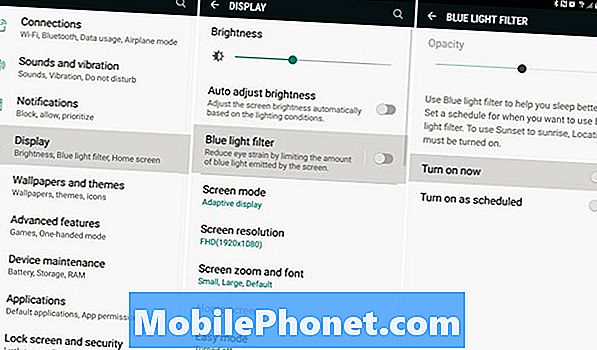
Non appena si gira l'interruttore noterete un drastico cambiamento nel display del Galaxy Note 9. Tutta la luce bianca o blu scompare e tutto ha una sfumatura rosso-giallastra. È un grande cambiamento e ci vorranno un paio di giorni per abituarcisi, ma ti consigliamo di procedere fino a quando non lo fai.
La regolazione del cursore Opacità aggiungerà più o meno del filtro, nel caso in cui il cambiamento sia troppo drastico per te. Trova una buona via di mezzo e ciò che funziona meglio per i tuoi occhi. Tieni presente che gli schermi AMOLED di Samsung funzionano già bene, quindi potrebbe sembrare eccessivamente blu quando si spegne il filtro.
Imposta una pianificazione per il filtro della luce blu Galaxy Note 9
Se si desidera che il filtro notturno si accenda automaticamente, è sufficiente impostare un programma. Puoi scegliere che ciò avvenga all'alba o al tramonto, oppure scegli tu stesso un momento specifico. Di notte si accende e riduce l'affaticamento degli occhi, che ti consente di addormentarti in modo pacifico più velocemente. Tornando alla normalità al mattino, prima ancora di svegliarti.
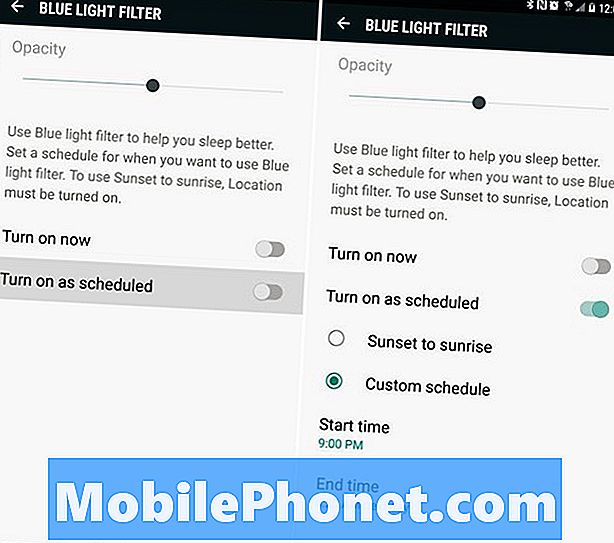
- Ritornare aImpostazioni> Display
- Selezionare Filtro luce blu
- ScegliereAttiva come da programma
- SelezionareTramonto all'albao costumeper impostare intervalli di tempo
- Scegli il tuoOra di inizio e fine
Quanto è forte il filtro e quando si accende dipende da te. Da qui, tutto avviene automaticamente e puoi dimenticartene completamente.
Nelle ore del mattino in cui il caffè si sta preparando e la sveglia si attiva, il telefono tornerà a essere normale. Ti consigliamo inoltre di personalizzare o disabilitare la visualizzazione sempre attiva e suggerire a ogni proprietario di ottenere una custodia Galaxy Note 9. Provalo oggi e divertiti.


